Stručně:Ubuntu 18.04 bylo vydáno. Podívejte se na jeho funkce, postup upgradu a vše důležité, co s tím souvisí.
Ubuntu 18.04 má kódové označení Bionic Beaver. To není překvapivé s ohledem na logiku kódového názvu a verzování vydání Ubuntu.
Zakladatel Ubuntu Mark Shuttleworth zasvětil týmu Ubuntu atribut pracovitosti bobra.
Jako fanoušek Ubuntu můžete být rádi, že uvidíte nové funkce v Ubuntu 18.04 a jak můžete Ubuntu 18.04 získat.
Na všechny tyto otázky jsem se pokusil odpovědět v tomto jediném článku. Určitě byste se na to měli podívat.
Odpovědi na nejčastější dotazy týkající se Ubuntu 18.04Ubuntu 18.04 bylo vydáno 26. dubna 2018 podle plánovaného plánu vydání. Podívejme se, jaké jsou nové funkce Ubuntu 18.04.
Nové funkce v Ubuntu 18.04 LTS Bionic Beaver
Když byla vydána první beta, natočil jsem video. Od té doby se mnoho věcí nezměnilo. Doporučuji zhlédnout toto video, abyste věděli, co očekávat v Ubuntu 18.04 LTS.
Líbí se vám sledování videí se systémem Linux?
Přihlaste se k odběru našeho kanálu YouTube a naučte se tipy a triky pro Linux prostřednictvím našich instruktážních a informačních videí.
Přihlaste se k odběru kanálu YouTube It's FOSS1. GNOME 3.28
Pravděpodobně už víte, že Unity již není výchozím desktopovým prostředím pro Ubuntu. V Ubuntu 17.10 byla představena upravená verze GNOME.
Ubuntu 18.04 zachovává stejný trend a v době svého vydání bude obsahovat nejnovější GNOME (tj. verzi 3.28).
2. Zvýšení rychlosti spouštění
Canonical slíbil lepší rychlost spouštění v Ubuntu 18.04. Pomocí funkcí systemd budou identifikována úzká místa a vyřešena, aby se Bionic co nejrychleji zavedl.
3. Nová možnost minimální instalace
Když provedete novou instalaci Ubuntu 18.04, uvidíte novou možnost „minimální instalace“. Tato minimální instalace není nic jiného než běžná instalace Ubuntu bez většiny běžného softwaru. Získáte pouze webový prohlížeč a několik nástrojů.
Lidé, kteří mají rádi svůj operační systém bez bloatwaru a preferují instalaci aplikací dle vlastního výběru, se mohou líbit a používat tuto možnost.
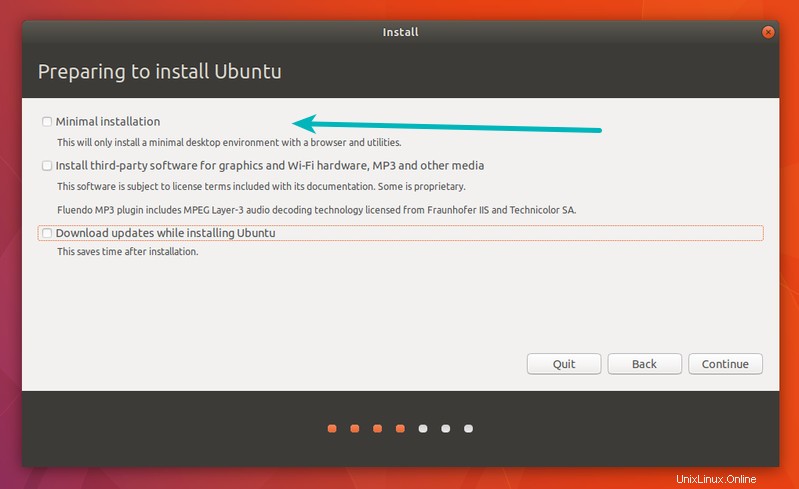
4. Použití PPA je nyní o něco jednodušší
Pokud si pamatuji, instalace aplikací přes PPA zahrnuje tři řádky příkazů. První pro přidání nového úložiště, druhý pro aktualizaci systému, aby věděl o novém úložišti, a třetí pro instalaci aplikace.
Ubuntu 18.04 zde odstraňuje redundanci. Pokud nyní přidáte nové úložiště pomocí příkazu add-apt-repository, automaticky se spustí příkaz apt-get update. Není nutné, abyste tento příkaz spouštěli ručně. Ušetří to čas, ne?
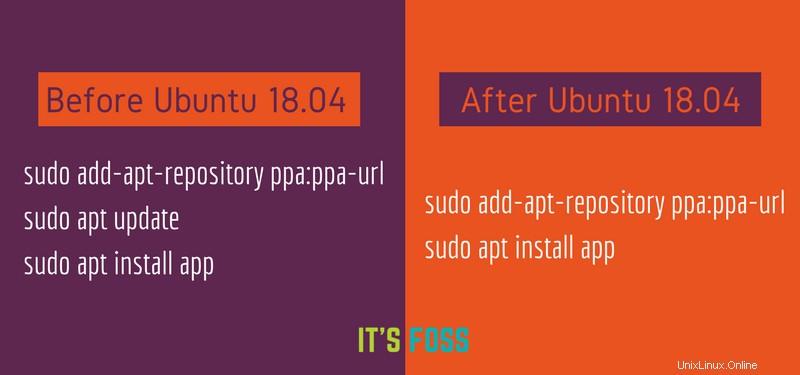
5. Linuxové jádro 4.15
Ubuntu 18.04 bylo původně plánováno mít Linux Kernel 4.14 LTS. Ale nedávno tým Kernel sdělil, že se sblíží s jádrem 4.15 pro vydání Bionic Beaver 18.04 LTS.
6. Xorg se znovu stane výchozím zobrazovacím serverem
Ubuntu 17.10 přešlo na novější Wayland jako výchozí zobrazovací server. Zcela přirozeně se to stalo velkým problémem, protože značný počet aplikací by na Waylandu nefungoval. To donutilo lidi přejít zpět na Xorg z Wayland.
Zdá se, že se Ubuntu poučilo a přešlo zpět na Xorg jako výchozí zobrazovací server. Wayland je stále k dispozici jako volitelná výbava a uživatelé mohou přepnout na zobrazovací server podle svých představ.
7. Drobné změny ve vzhledu Správce souborů Nautilus
Ubuntu mírně změnilo rozhraní Správce souborů Nautilus, aby bylo esteticky příjemnější. Levý boční panel je nyní tmavý a ikony jsou umístěny samostatně ve sloupci zcela vlevo.
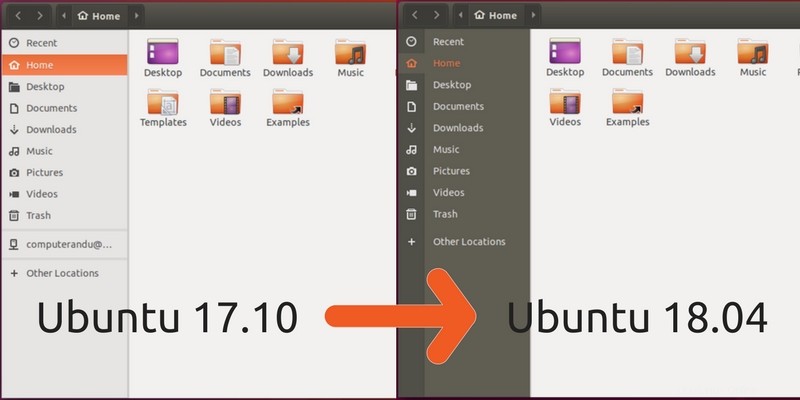
8. Úvodní obrazovka a vylepšené stránky nápovědy
Myslím, že je to poprvé v historii, kdy má Ubuntu uvítací obrazovku. Ve skutečnosti je to verze uvítací obrazovky GNOME založená na Ubuntu.
Uvítací obrazovka poskytuje rychlý pohled na „co je kde“, takže uživatelé Unity nebudou zmateni. Na této uvítací obrazovce se také můžete odhlásit ze shromažďování dat (o tom bude pojednáno v další části).

Stránky nápovědy byly také vylepšeny a nyní ukazují, jak dělat základní věci na ploše GNOME.
9. Ubuntu bude shromažďovat data o využití systému (můžete to zastavit)
Ubuntu bylo v minulosti kritizováno za to, že ve výchozím nastavení obsahovalo webovou aplikaci Amazon a online vyhledávání. Canonical to ale neodradilo od dalšího kontroverzního rozhodnutí.
Ubuntu 18.04 shromažďuje některá data o využití systému, pokud se nerozhodnete je odhlásit.
Zde je druh dat, která bude Ubuntu 18.04 shromažďovat:
- Verze a verze Ubuntu, kterou instalujete
- Zda máte připojení k síti v době instalace
- Hardwarové statistiky, jako je CPU, RAM, GPU atd
- Výrobce zařízení
- Vaše země
- Čas potřebný k dokončení instalace
- Ať už zvolíte automatické přihlášení, instalaci kodeků třetích stran, stahování aktualizací během instalace
- Rozvržení disku
- Služba Ubuntu Popcon bude sledovat popularitu aplikací a balíčků
- Zprávy o selhání
Výsledek takto shromážděných dat bude k dispozici veřejnosti pro analytické účely.
10. Nový instalační program pro Ubuntu 18.04 Server edition
Až dosud Ubuntu používalo pro své serverové edice textový instalační program Debianu. Serverová edice Ubuntu 18.04 však používá nový instalační program subiquity.
Dustin Kirkland ze společnosti Canonical představil instalační program v příspěvku na blogu.

11. Nativní podpora pro barevné emotikony
Ubuntu 18.04 ve výchozím nastavení poskytuje nativní podporu pro barevné emotikony. Až dosud jsou na Ubuntu podporovány pouze monochromatické emotikony. Můžete provést nějaké úpravy a získat barevné emotikony i dnes, ale výchozí podpora bude vždy lepší.
Ubuntu používá stejné open source emotikony, které se používají na Androidu.
12. Navrhované zcela nové téma a ikony vyvinuté komunitou již nebudou výchozí
Ve výchozím motivu Ambiance Ubuntu nedošlo po léta k žádné významné změně. V několika posledních vydáních Ubuntu to vypadá víceméně stejně.
To je důvod, proč společnost Canonical iniciovala projekt spolupráce na vývoji nové sady témat pro Ubuntu 18.04 s přispěním komunity.
Pokud máte zájem pomoci Ubuntu při vývoji jeho nového tématu, podívejte se na podrobnosti.
Zpočátku mělo být nové téma GTK a sada ikon výchozí v Ubuntu 18.04. Vzhledem k tomu, že téma a sada ikon ještě nejsou dobře otestovány, Canonical od tohoto nápadu upustil. Toto nové téma komunity je stále k dispozici jako volitelná možnost v Ubuntu 18.04 a stalo se výchozím motivem v Ubuntu 18.10.
Ve videu níže můžete vidět komunitní téma Ubuntu 18.04 v akci:
13. Jednodušší živé záplatování
Záplatování jádra je základní funkcí na linuxovém serveru. V zásadě nainstalujete důležitou aktualizaci linuxového jádra bez restartování systému. To šetří prostoje na serverech.
Toho můžete dosáhnout také v příkazovém řádku na ploše. Ubuntu 18.04 vám to však usnadňuje. Novou možnost povolení živého záplatování najdete v Software &Updates.
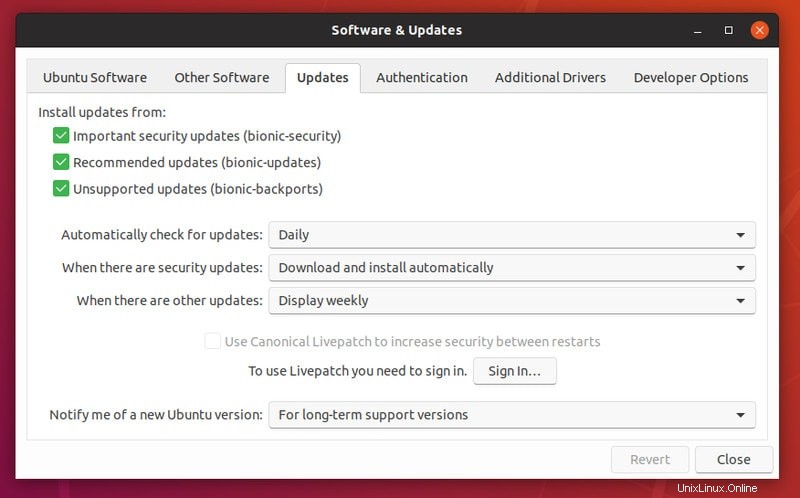
Pamatujte, že k použití této funkce musíte mít účet Ubuntu One. Nemůžete používat živé opravy na více než třech zařízeních s jedním účtem Ubuntu One.
14. Různé další změny
Některé další změny v Ubuntu 18.04 jsou:
- GNOME Shell nyní podporuje Thunderbolt 3
- Automatické pozastavení pro notebooky po 20 minutách nečinnosti na baterii
- Nová aplikace pro úkoly z GNOME
- LibreOffice 6.0
- Kanály pro aplikace Snap můžete přepínat v Centru softwaru
- Žádné nové 32bitové stahování ISO
- Python 3.6
- U nových instalací bude ve výchozím nastavení místo odkládacího oddílu použit odkládací soubor
- V době instalace již nelze šifrovat pouze domácí možnost pomocí ecryptfs-utils. Místo toho se doporučuje použít šifrování celého disku.
Stáhnout Ubuntu 18.04 LTS Bionic Beaver
Ubuntu 18.04 je k dispozici ke stažení z jeho oficiálních stránek. Můžete si jej stáhnout z odkazu níže ze stránky vydání:
Stáhněte si Ubuntu 18.04 LTSJe jen na vás, zda chcete duální boot Ubuntu 18.04 s Windows 10, nebo provedete novou instalaci.
Upgradujte na Ubuntu 18.04
Pokud již používáte verzi Ubuntu, MOŽNO moci upgradovat na Ubuntu 18.04 bez přeinstalace operačního systému. Postup upgradu je hlavně bezbolestný a vše, co musíte udělat, je řídit se návrhy na obrazovce. Musíte však mít dobré připojení k internetu.
Zde uvedené kroky platí pro všechny oficiální verze Ubuntu, jako je Xubuntu, Kubuntu atd. Platí také pro serverové edice Ubuntu.
Podívejme se, jaké jsou možnosti získání Ubuntu 18.04 z vaší stávající verze Ubuntu.
Upgrade z Ubuntu 14.04 LTS na Ubuntu 18.04 LTS
Na 18.04 LTS nemůžete upgradovat přímo z 14.04 LTS. Nejprve musíte upgradovat 14.04 na 16.04 a poté na 18.04. Pokud nechcete provádět dvojitou aktualizaci, můžete si také ponechat systém na verzi 16.04.
Chcete-li dostávat upozornění na novější verzi, ujistěte se, že máte možnost „upozornit mě na novou verzi Ubuntu“ nastavena na „Pro verze s dlouhodobou podporou“.
Upgrade z Ubuntu 16.04 a 17.10 na Ubuntu 18.04
Pokud používáte Ubuntu 16.04, což je dlouhodobá podpora, měli byste být informováni o dostupnosti nové verze LTS.
Jen se ujistěte, že máte možnost „upozornit mě na novou verzi Ubuntu“ nastavena na „Pro verze s dlouhodobou podporou“.
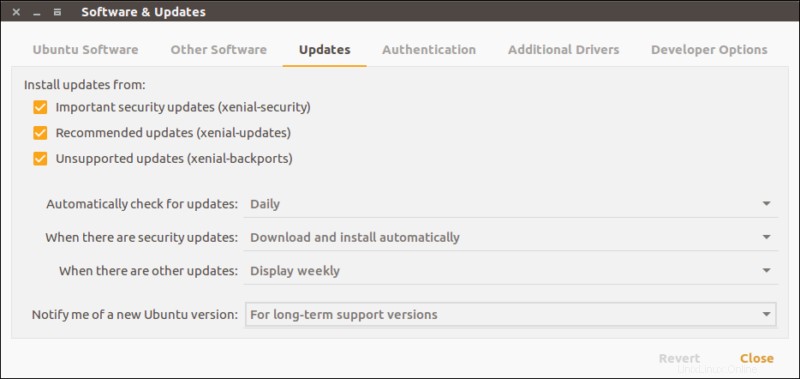
Upgradujte na Ubuntu 18.04 z Ubuntu 15.10, 16.10 a 17.04
Tyto verze Ubuntu byste neměli používat, protože 15.10, 16.10 a 17.04 již dosáhly konce své životnosti. To znamená, že nedostáváte žádné aktualizace zabezpečení a systému.
Pokud používáte Ubuntu 17.04, můžete upgradovat na 17.10 a poté upgradovat na 18.04. Osobně nedoporučuji provádět dvojitý upgrade. Je lepší provést externí zálohu a provést novou instalaci Ubuntu 18.04.
Pokud používáte Ubuntu 15.10, 16.10 nebo jiné starší verze (kromě 14.04 a 16.04), budete mít s upgradem na 18.04 opravdu těžké časy, i když plánujete provést řadu upgradů. Je to proto, že okamžitá vyšší verze pro ně již dosáhla konce životnosti. A proto budete muset změnit úložiště na novější verzi ručně.
Ne každému to bude příjemné, a proto pro tyto verze doporučuji novou instalaci Ubuntu 18.04.
Co jiného?
Doufám, že se vám líbily nové funkce v Ubuntu 18.04. Pokud to získáte, doporučuji přečíst si tento seznam věcí, které je třeba udělat po instalaci Ubuntu 18.04. Nezapomeňte se podívat na stránku Ubuntu 18.04 FAQ, která obsahuje odpovědi na vaše pochybnosti o Ubuntu 18.04.
Mimochodem, která funkce Ubuntu 18.04 se vám nejvíce líbila?